Como usar o Rec Screen Recorder no Android Phone para gravar tela
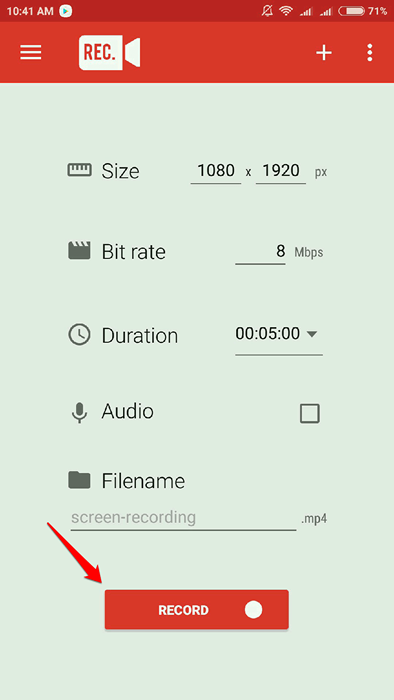
- 4372
- 740
- Randal Kuhlman
Como capturar vídeos de tela no seu dispositivo Android sem enraizar:- Você sempre quis capturar vídeos de tela em seus dispositivos Android, assim como como você captura capturas de tela? Aqui está um atalho fácil. Captura de vídeos de tela usando Rec (gravador de tela) é um processo muito simples no Android e o bom é que não exige que seu telefone esteja enraizado.
Nota: Se o seu dispositivo Android estiver em execução no Android 4.4, então Rec (gravador de tela) precisa de acesso raiz. Mas funciona como magia para as versões do Android 5.0 e acima.
PASSO 1
- Você pode encontrar e instalar o Rec (gravador de tela) Aplicação da Play Store clicando aqui.
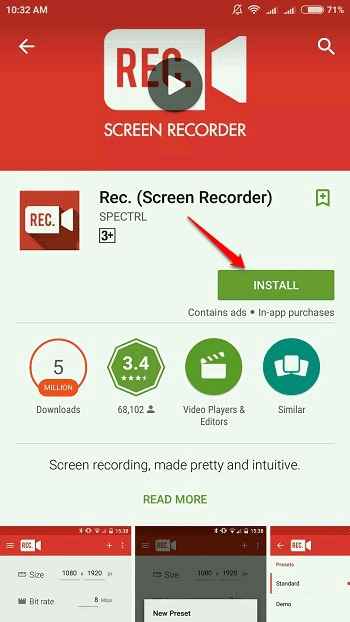
PASSO 2
- Uma vez instalado em seu dispositivo Android, inicie o aplicativo clicando no ícone.
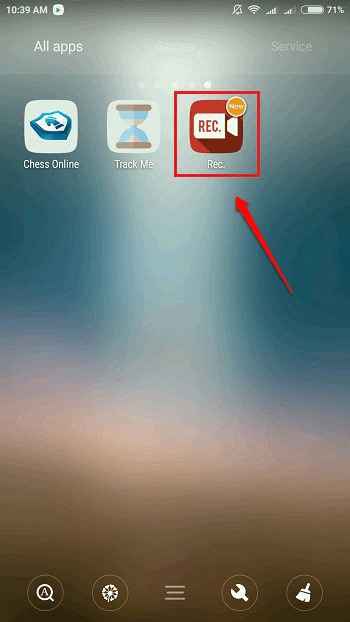
ETAPA 3Na tela inicial do aplicativo, você pode definir o seguinte:
- 1. Tamanho - Tamanho do seu vídeo em pixels.
- 2. Taxa de bits - defina a taxa de bits usando o Taxa de bits opção.
- 3. Duração - aqui você pode definir a duração máxima do seu vídeo.
- 4. Áudio - se você verificar a caixa de seleção correspondente à opção Áudio, Em seguida, o áudio (via mic) também será capturado quando os registros de vídeo.
- 5. Nome do arquivo - você também pode especificar um nome de arquivo para o seu vídeo de tela.
- 6. Depois de configurar tudo, clique no 3 pontos Ícone no canto superior direito da tela.
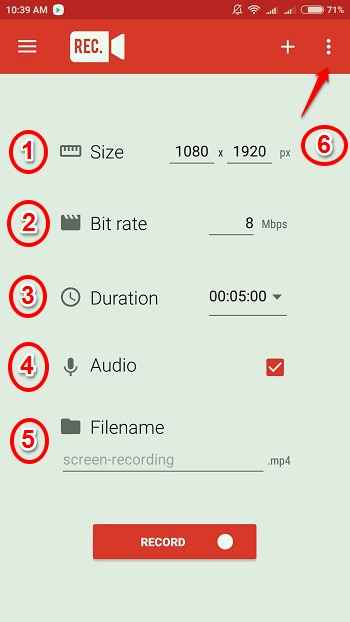
PASSO 4
- A partir das opções que são expandidas, clique no Configurações opção.
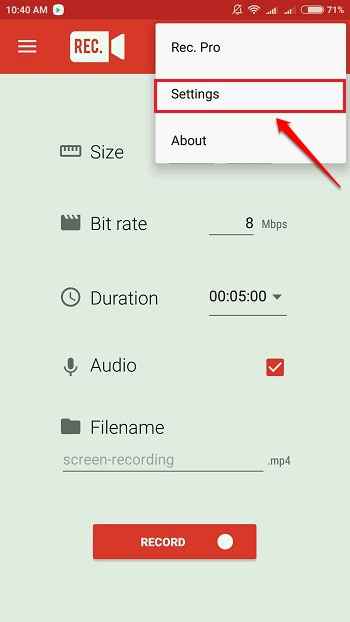
Etapa 5
- Sob a seção Padrões, Você pode especificar o local no qual deseja que seus vídeos de tela gravada sejam armazenados.
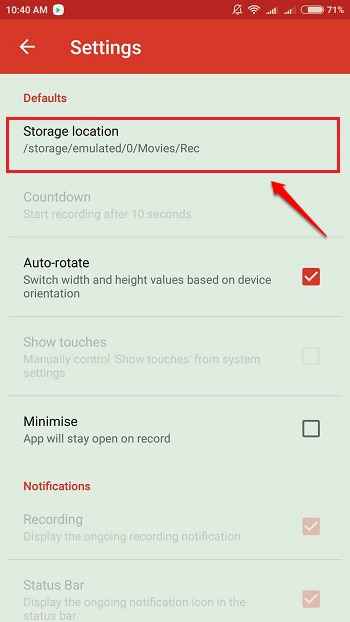
Etapa 6
- Se você rolar para baixo pelas configurações, poderá encontrar uma caixa de seleção correspondente à opção Tela apagada. Se você verificar esta caixa de seleção, poderá parar a gravação apenas pressionando o botão liga / desliga.
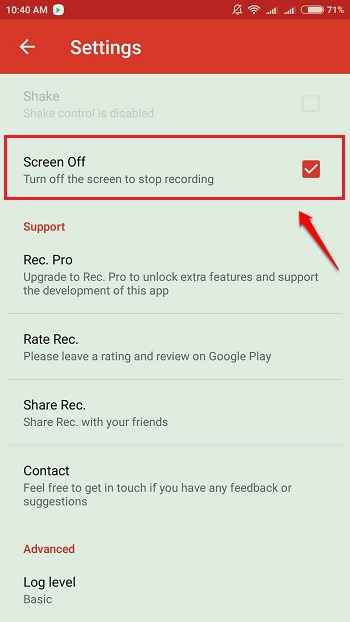
Etapa 7
- Depois de estar pronto, pressione o botão traseiro e volte para a tela inicial. Agora você pode pressionar o Registro botão para iniciar a gravação.
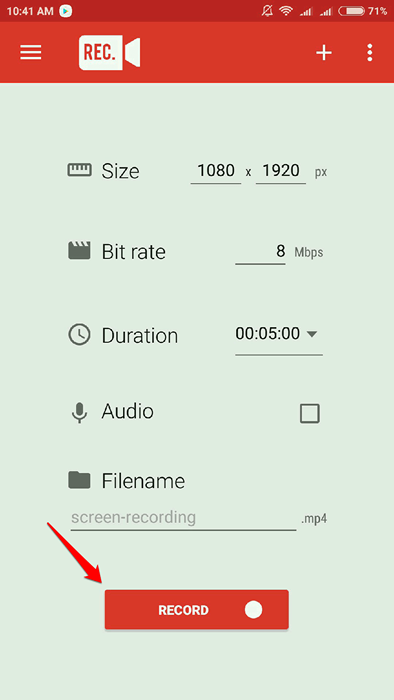
Etapa 8
- Quando solicitado a confirmação, clique no Comece agora botão.
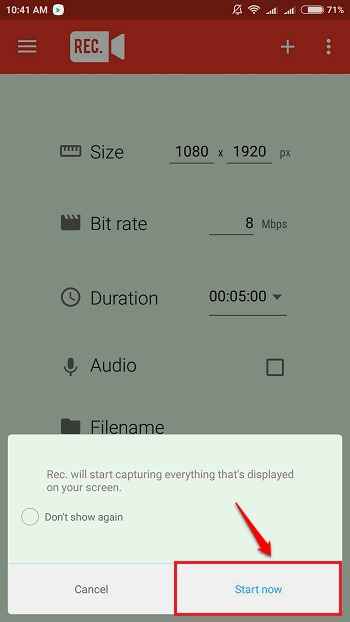
Etapa 9
- Agora você poderá ver um cronômetro de contagem regressiva. Depois que o cronômetro de contagem regressiva expirar, a gravação começa.
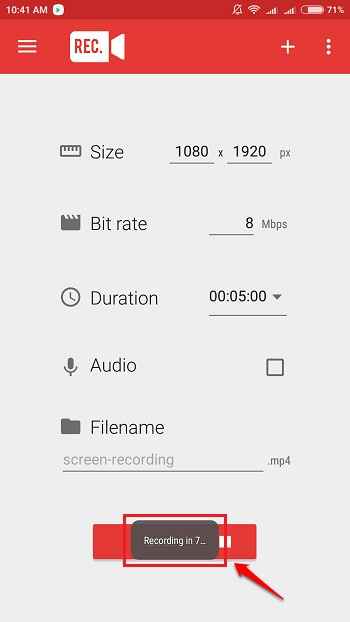
Etapa 10
- Quando você quiser parar a gravação, basta pressionar o botão liga / desliga e a gravação parará. O arquivo será salvo no local que você especificou. Se você não especificou nenhum local, o arquivo é salvo no local padrão Armazenamento/Emulado/Filmes/Rec.
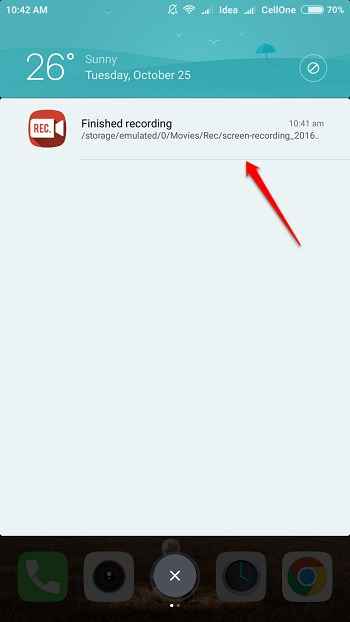
Etapa 11
- Se você for ao local de armazenamento dos vídeos salvos, poderá encontrá -los lá, tudo bem e pronto.
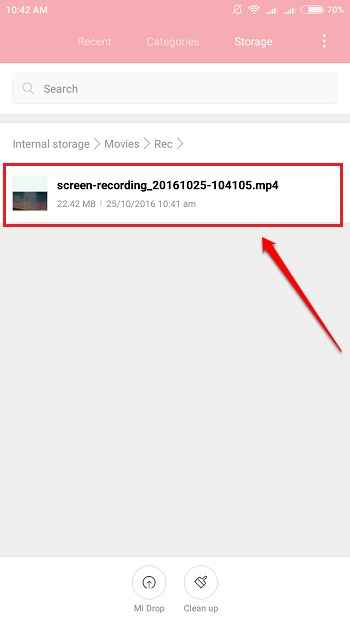
Espero que você tenha se divertido lendo o artigo. Por favor, deixe de fora os comentários na seção de comentários se tiver alguma dúvida ou sugestão. Obrigado pela leitura.
- « Exclua hotspots da WiFi para interromper o download automático no Android enquanto estiver usando hotspots móveis
- Como ocultar o nome da rede wifi de outros »

